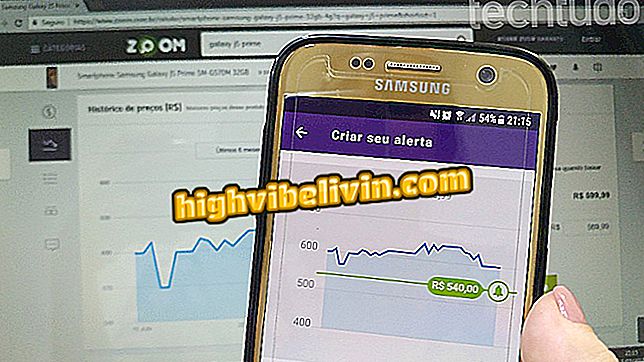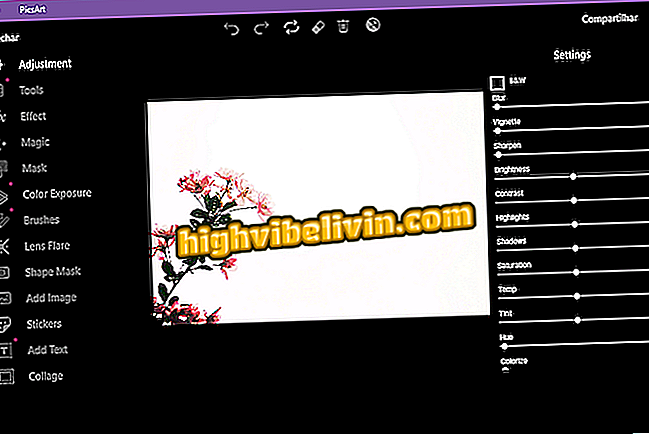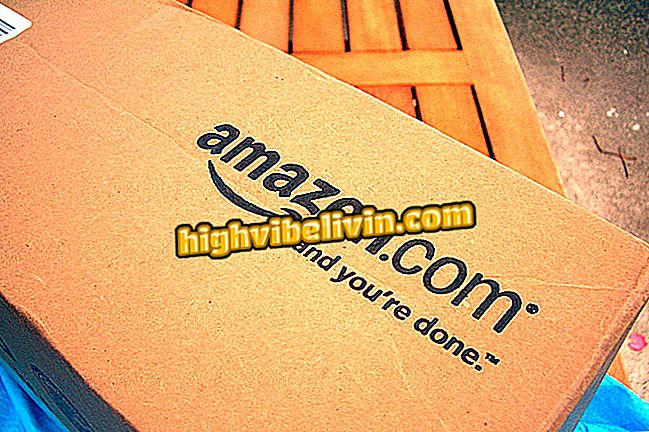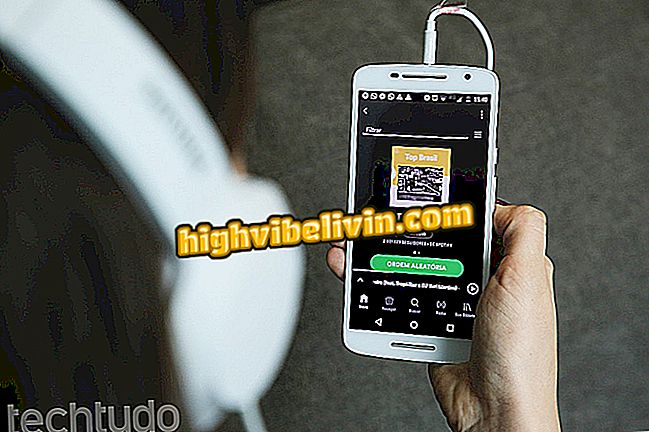Tips til at opdage og forhindre Android-telefonen i at bruge 4G internet
De fleste 4G eller 3G internet planer i Brasilien har en data franchise. Når den når grænsen, taber forbrugeren forbindelsen eller begynder at bruge et netværk med reduceret hastighed. For at løse problemet, har Android-systemet nogle funktioner, der hjælper med at holde din 3G / 4G-pakke igennem slutningen af måneden med nogle justeringer.
Med dem kan du finde ud af, om din smartphone i øjeblikket bruger mobildata og forhindre det i at deaktivere forbindelsen. Tipet er nyttigt at holde sig indstillet til den daglige, hvis Wi-Fi stopper med at arbejde, for eksempel, og du er ikke klar over det, da dataforbindelsen automatisk aktiveres. Derudover lærer Walkthrough dig at bruge indbyggede Android-funktioner til at gemme og administrere data uden at skulle installere nye applikationer.

Sådan gemmes 3G og 4G og forhindrer mobiltelefonen i at bruge mobil internet på Android
3G Internet ender hurtigt? Sådan Opdager Bad Guys With GlassWire
1. Sådan aktiveres og deaktiveres den mobile internetforbindelse på mobilen
Trin 1. Hvis brugeren vælger at slukke for mobile data, når han / hun ikke bruger den, er han / hun sikker på at datapakken forbliver intakt. Du kan få kontrol over denne forbindelse hurtigt gennem Android-genvejstasten. For at gøre dette skal du blot trække linjen øverst på skærmen og trykke på mobilnetsikonet. Sluk derefter nøglen øverst på skærmen. Bekræft med "Udført".

Aktivér og deaktiver mobildata ved hjælp af genvejen i Android-notifikationslinjen
Trin 2. Du kan også finde denne indstilling ved at trykke på knappen "Konfigurer" på Android. Vælg derefter "Data Brug".

Få adgang til dataforbrug på din Android-smartphone
Trin 3. Tilslut straks nøglen ud for "Mobildata", og lad den være grå (slukket). Husk at du vil fortsætte med at modtage opkald, og kun det mobile internet bliver afbrudt.

Sluk 3G- og 4G-mobildata på Android-telefonen
Sådan ved du, om Android bruger mobilt internet lige nu
Trin 1. Android-systemet viser, om du i øjeblikket bruger mobilforbindelsen på din telefon, selv i baggrunden eller som et alternativ til Wi-Fi. For at finde ud af, gå til menuen "Indstillinger" og vælg "Om enheden" .

Få adgang til indstillinger på din Android-enhed
Trin 2. Tryk på "Status" og vælg "SIM Status" (fra service provider chip, der tilbyder internet-tjenesten).

Få adgang til SIM-statusoplysninger på Android
Trin 3. For at finde ud af, om mobiltelefonen bruger mobile data, skal du se på "Mobilnetværksstatus" -elementet. Hvis indikatoren "Connected" vises, bruger din smartphone data. Hvis "Afbrudt" vises, bruger enheden en anden form for forbindelse - normalt Wi-Fi.

Bemærk status for tilsluttet eller frakoblet på mobilnetværket på Android-telefonen
Sådan aktiveres advarslen om internetgrænse på Android
Trin 1. Åbn "Configure" -objektet på Android og vælg "Databrug".

Få adgang til dataforbrug på din Android-smartphone
Trin 2. Bemærk brugen af mobil internet i hele måneden i diagrammet. Hvis du rører ved det, kan du håndtere den maksimale databrugsadvarsel. Det anbefales at tilføje mængden af GB i din kontraktpakke eller endda lidt mindre for at holde ledelsen opdateret. Bekræft med "Set".

Administrer de mobile internetudgifter og fastsæt en grænse på Android
Trin 3. Tryk på "Konto cyklus". Tilpas elementet ved at tilføje slutdato for din pakke (når internetplanen fornyes).

Tilpas kontosyklusen til at administrere den månedlige mobil internetudgiftstid på Android
Sådan aktiverer du dataspare
Trin 1. Hvis brugeren har 4G / 3G internet næsten i slutningen, har Android en økonomi-tilstand, der deaktiverer visse handlinger af apps i baggrunden. For at bruge det, vælg ikonet "Konfigurer", og tryk derefter på "Dataforbrug".

Få adgang til dataforbrug på din Android-smartphone
Trin 2. Tryk derefter på "Gem data" og aktiver funktionen i tasten øverst på skærmen.

Aktivér datalagring på Android
Trin 3. Du kan vælge vigtige apps for at få ubegrænset brug af data, hvis du f.eks. Ikke vil gå glip af en meddelelsesmeddelelse. For at gøre dette skal du trykke på elementet "Ubegrænset adgang til data" og aktivere tasten ud for den vigtige app.

Vælg hvilke apps der ikke vil blive påvirket ved at gemme data på Android
Mobile forbinder til Wi-Fi, men surfer ikke på internettet: hvordan man løser det? Opdag i forummet.